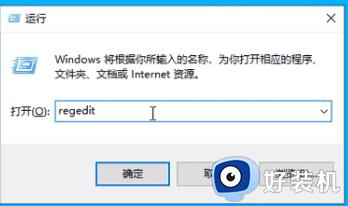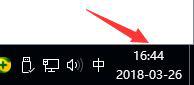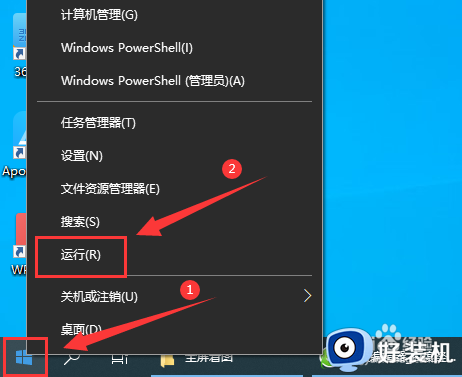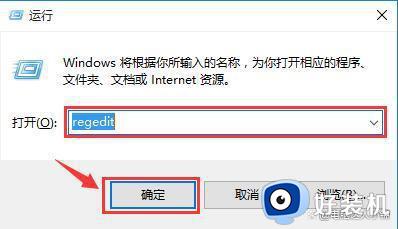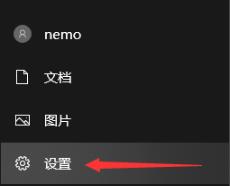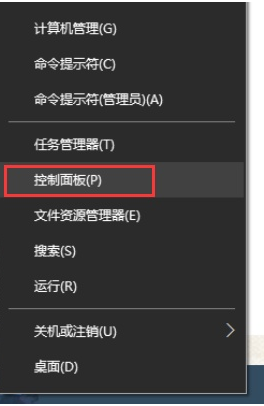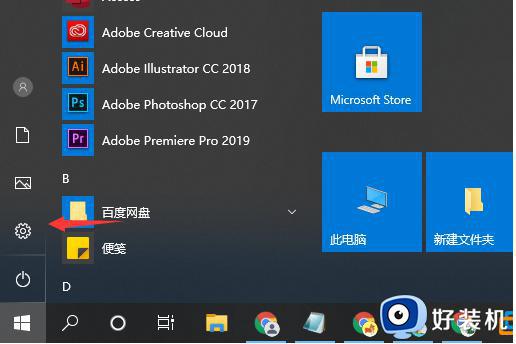如何让win10系统时间显示到秒 win10系统时间显示到秒的方法步骤
时间:2024-01-24 14:54:00作者:mei
正常情况下,win10系统左下角时间只显示几时几分,没有显示秒针的。有用户需要获得更准确的时间,于是想让桌面时间显示到秒,这要怎么设置?接下来详解win10系统时间显示到秒的方法步骤。
解决方法如下:
1、按组合键“win+r”打开运行窗口,输入regedit,按回车键,如图所示:
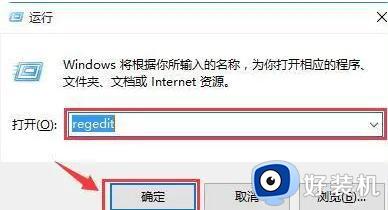
2、依次找到:HKEY_CURRENT_USERSOFTWAREMicrosoftWindowsCurrentVersioExplorerAdvanced,新建DWORD(32位)值,命名为ShowSecondsInSystemClock;如图所示:
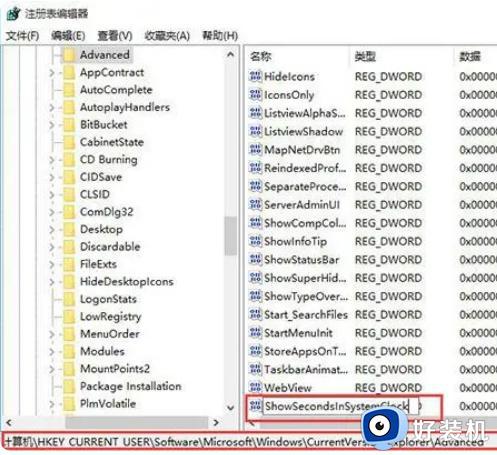
3、修改数值数据为1;如图所示:
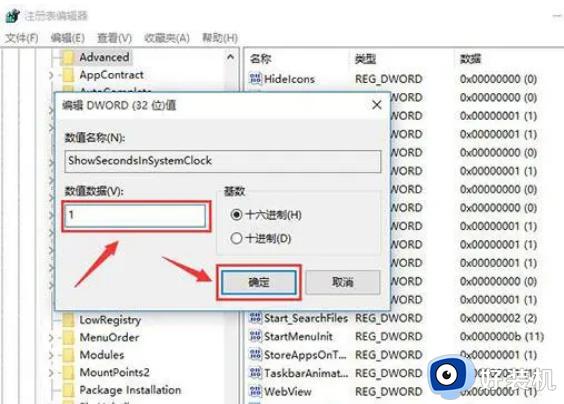
4、重启explorer.exe。如图所示:
5、要想改回默认设置,直接删除ShowSecondsInSystemClock,重启文件资源管理器。
根据上述步骤设置,win10系统时间显示就具体到秒,有需要的用户一起来操作设置吧。